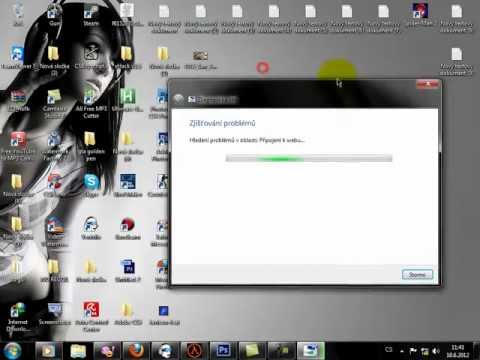Хэрэв та зөөврийн компьютер эзэмшигч бол угсарсан чанга яригч нь маш их зүйлийг орхидог болохыг та мэдэх байх. Хэрэв та зөөврийн компьютерээрээ кино үзэж эсвэл хөгжим сонсдог бол компьютерийн чанга яригч худалдаж авснаар таны туршлага ихээхэн сайжирна. Та утасгүй холболт хийх эсвэл USB эсвэл 3.5 мм (1/8 ) аудио холболттой байхаар шийдсэн эсэхээс үл хамааран компьютерийн чанга яригчийг компьютер эсвэл Mac зөөврийн компьютер дээрээ суулгахад хялбар байдаг.
Алхам
2 -р арга 1: Утастай компьютер чанга яригчийг холбох

Алхам 1. Компьютерийн чанга яригчийн багцыг сонгоно уу
Таны зөөврийн компьютер USB эсвэл чанга яригч/чихэвчний үүртэй л бол ихэнх утастай компьютерийн чанга яригчийг ашиглах боломжтой байх ёстой.
- Ихэнх компьютерийн чанга яригч нь 3.5 мм (1/8 ") аудио оролтын холбогчтой байдаг бөгөөд энэ нь чихэвчний ердийн үүрэнд багтах жижиг залгуур юм. Эдгээр чанга яригчийг мөн тэжээлийн эх үүсвэрт залгах шаардлагатай болно.
- USB чанга яригч нь таны компьютерээс тэжээгддэг тул хананд залгах шаардлагагүй болно. Хэрэв танд USB порт байгаа бол эдгээр нь илүү тохиромжтой байх болно.

Алхам 2. Чанга яригчийг ажлын талбарт байрлуул
Ихэнх чанга яригчийг нэгжийн ар талд эсвэл доод талд Зүүн (L) эсвэл Баруун (R) гэж тодорхой тэмдэглэсэн байдаг. Хэрэв таны чанга яригч сабвуфертай ирдэг бол та үүнийг системийнхээ ард эсвэл шалан дээр тавихыг хүсч болно. Чанга яригчаа хаана байрлуулахаа сонгохдоо холбогч кабель нь таны компьютер дээрх холбогдох оролтод хүрч, цахилгааны кабель (хэрэв байгаа бол) залгуур руу аюулгүй хүрэх боломжтой эсэхийг шалгаарай.

Алхам 3. Чанга яригчийн дууг хамгийн бага хэмжээнд хүртэл эргүүлнэ
Үүнийг чанга яригч дээрх дууны товчлуурыг (зөвхөн нэг л байдаг) зүүн тийш эргүүлэх замаар хийдэг.

Алхам 4. Зөөврийн компьютерынхаа дууны хэмжээг ойролцоогоор 75%болгон тохируулна уу
Та үүнийг taskbar (Windows дээрх баруун доод буланд) эсвэл цэсний мөрөнд (Mac дээрх баруун дээд буланд) байгаа дууны дүрс дээр дараад дээрээс нь ¾ орчим дээш гулсуулж болно. Windows хэрэглэгчид хоёр өөр гулсагчийг харах болно-гулсагчийн дээр "Програм" гэсэн бичээсийг ашиглана уу.

Алхам 5. Холбогчийг зөөврийн компьютерт холбоно уу
Зөөврийн компьютерээ асаахад аудио холбогч кабелийг (USB эсвэл 3.5 мм (1/8 ) холбогч) зөөврийн компьютер дээрх харгалзах порт руу залгаарай.
- Хэрэв та 3.5 мм (1/8 ") холбогч ашиглаж байгаа бол зөөврийн компьютерынхаа хажуу талаас чихэвч эсвэл чанга яригчтай жижиг үүрэнд анхаарлаа хандуулаарай. микрофон.
- Хэрэв та USB ашиглаж байгаа бол чанга яригчаа залгаснаар систем драйвер суулгаж эхлэх болно. Хэрэв та диск оруулахыг хүсч байвал чанга яригчтайгаа хамт оруулаад савлагаанд орсон зааврыг дагана уу.

Алхам 6. Чанга яригчийг асаана уу
Асаах товчлуур нь ихэвчлэн чанга яригчийн ар талд байрладаг. Хэрэв таны чанга яригч цахилгаан кабельтай бол чанга яригчийг асаахаасаа өмнө залгаарай.

Алхам 7. Зөөврийн компьютер дээрээ аудио тоглуул
Зөөврийн компьютер дээрээ аудио (урсгал хөгжим, CD, YouTube видео гэх мэт) эхлүүлээрэй.
- Тав тухтай сонсох дууны түвшинг хайж олох. Компьютерийн чанга яригчийн дууны товчлуурыг хүссэн хэмжээгээ авах хүртэл аажмаар баруун тийш эргүүлнэ үү.
- Хэрэв та юу ч сонсохгүй байвал шаардлагатай бол чанга яригчийг холбож, залгасан эсэхийг шалгаарай.
-
Хэрэв та Windows ашиглаж байгаа бөгөөд дуу сонсож байгаа ч зөөврийн компьютерын чанга яригчаар дамжиж байгаа бол аудио тохиргоог гараар өөрчлөх шаардлагатай болж магадгүй юм. ⊞ Win+S дарж бичнэ үү
хяналт
- . "Хяналтын самбар" гарч ирэхэд үүнийг сонгоод "Дуу" дээр дарна уу. "Дахин тоглуулах" хэсэгт та зөөврийн компьютерын аудио карт, шинэ чанга яригч гэсэн хоёр төхөөрөмжийг харах ёстой. Шинэ чанга яригч дээр давхар товшоод үндсэн дууны төхөөрөмжөө солино уу. Шинэ чанга яригчаар дамжуулан аудио сонсохын тулд "OK" дээр дарна уу.
2 -ийн 2 -р арга: Утасгүй компьютерийн чанга яригчийг холбох (Bluetooth)

Алхам 1. Таны зөөврийн компьютерт Bluetooth байгаа эсэхийг шалгаарай
Хэрхэн шалгахыг энд харуулав.
- Хэрэв та Mac ашиглаж байгаа бол Apple цэсийг нээгээд "Энэ Mac -ийн тухай" дээр дарна уу. Дэлгэцийн зүүн талд байгаа "Дэлгэрэнгүй мэдээлэл", дараа нь "Bluetooth" дээр дарна уу. Хэрэв Тоног төхөөрөмжийн дэлгэцийн баруун талд төхөөрөмжийн мэдээлэл ("Apple Bluetooth Software Version 4" гэх мэт) байвал та Bluetooth -тэй байна.
- Windows дээр ⊞ Win+X дарж "Төхөөрөмжийн менежер" -ийг сонгоно уу. "Зөөврийн компьютер" дээр дарна уу. Хэрэв та зөөврийн компьютер дээр "Bluetooth радио" гэсэн ангилал байгаа бол үүнийг дарж Bluetooth төхөөрөмжүүдийн жагсаалтыг өргөжүүлнэ үү. Хэрэв энэ жагсаалтад ямар нэгэн зүйл гарч ирвэл танд Bluetooth байна.

Алхам 2. Bluetooth чанга яригч (ууд) -ынхаа байршлыг олоорой
Bluetooth чанга яригчийг байрлуулахын тулд гэртээ эсвэл оффисдоо байршлыг хайж олоорой. Санаж байх ёстой зарим зүйл:
- Чанга яригчийг тэжээлийн эх үүсвэрт холбох шаардлагатай болно.
- Зөөврийн компьютер ба чанга яригч хоёрын хооронд хана байгаа нь холболтод хэт их нөлөөлөх ёсгүй, гэхдээ энэ нь дууны чанарыг бууруулж болзошгүй юм.
- Хэрэв та чанга яригчийг хялбархан асааж, унтраахыг хүсч байвал хүрэхэд хэцүү газар байрлуулахыг хүсэхгүй байж магадгүй юм.
- Таны зөөврийн компьютер чанга яригчтай хэр ойр байх ёстойг мэдэхийн тулд чанга яригчийн гарын авлагыг шалгана уу. Ихэвчлэн эдгээр чанга яригч нь 30 фут хүртэл зайтай байдаг боловч зарим төхөөрөмжүүдийн хүрээ бага байж болно.

Алхам 3. Блютүүт чанга яригчаа асаагаад үүнийг олж харагдуулна
Энэ процесс нь чанга яригчийн үйлдвэрлэгчээс хамаарч өөр өөр байдаг. Төхөөрөмжийг "нээлт" горимд оруулахын тулд чанга яригч дээр хэдхэн секундын турш дарах ёстой товчлуур байдаг. Батлахын тулд гарын авлагаа шалгана уу.

Алхам 4. Зөөврийн компьютерээ Bluetooth чанга яригчтай хослуул
Энэ үйл явц нь таны үйлдлийн системээс хамаарна:
- Хэрэв та Windows 8 эсвэл 10 -ийг ашиглаж байгаа бол taskbar дээрх мэдэгдлийн дүрс дээр дарж Үйлдлийн төвийг нээнэ үү (цагийн ойролцоо). Төхөөрөмж хайж эхлэхийн тулд "Bluetooth", дараа нь "Холбох" -ыг сонгоно уу. Чанга яригч гарч ирэх үед тэдгээрийг холбохын тулд сонгоно уу.
- Windows 7 хэрэглэгчид Start цэсийг нээгээд "Devices and Printers" дээр дарна уу. Bluetooth төхөөрөмж хайх ажлыг эхлүүлэхийн тулд "Төхөөрөмж нэмэх" дээр дарна уу. Илтгэгчид гарч ирэх үед тэдгээрийг сонгоод төхөөрөмжүүдийг хослуулахын тулд "Дараах" дээр дарна уу.
- Mac хэрэглэгчид Apple цэснээс "System Preferences" -ийг сонгоод "Bluetooth" дээр дарна уу. Bluetooth асаалттай байгаа эсэхийг шалгаад чанга яригч жагсаалтад гарч ирэхийг хүлээнэ үү. Тэдгээрийг сонгоод "Хослуулах" дээр дарна уу.

Алхам 5. Компьютерээ чанга яригчаар дамжуулан аудио тоглуулахаар тохируулна уу
Windows болон Mac дээр энэ нь арай өөр юм.
-
Windows хэрэглэгчид ⊞ Win+S дарж бичнэ үү
хяналт
- . "Хяналтын самбар" -ыг хараад үүнийг товшоод "Дуу" -г сонгоно уу. Дахин тоглуулах таб дээрээс Bluetooth чанга яригчийг сонгоод "Анхдагчаар тохируулах" дээр дарна уу. OK дарна уу.
- Mac хэрэглэгчид Apple цэсийг нээгээд "Системийн тохиргоо" дээр дарна уу. "Дуу" дээр товшоод Гаралтын табыг сонгоно уу. "Дуу гаргах төхөөрөмж сонгох" хэсэгт Bluetooth чанга яригчийг сонгоно уу.

Алхам 6. Зөөврийн компьютерынхаа дууны хэмжээг ойролцоогоор 75%болгож тохируулна уу
Та үүнийг цэс эсвэл ажлын талбар дээрх чанга яригч дээр дарж, дууны түвшний гулсагчийг 75% хүртэл дээшлүүлж болно. Хэрэв та Windows ашиглаж байгаа бол цагийн ойролцоох чанга яригчийн дүрс дээр дараад "Холигч" -ыг сонгоно уу. Та "Програмууд" доорх гулсагчийг тохируулахыг хүсч байна.

Алхам 7. Bluetooth чанга яригчийн дууг багасгах
Хэрэв таны Bluetooth чанга яригч нь тоног төхөөрөмжийн дууны товчлууртай бол түүнийгээ зүүн тийш эргүүлж дууг нь хаах боломжтой. Үгүй бол цэс эсвэл ажлын самбар дээрх Дууны дүрс дээр дараад дууны түвшинг доош нь чирнэ үү.

Алхам 8. Дуугаа туршиж үзээрэй
Дуу, видео эсвэл дууны файлыг ердийн байдлаар тоглуул. Bluetooth чанга яригчийнхаа дууг аажмаар эсвэл дууг нь тухтай газар дуустал нь чангална уу.

Алхам 9. Дууссан
Видео - Энэ үйлчилгээг ашигласнаар зарим мэдээллийг YouTube -тэй хуваалцаж болно

Зөвлөмж
- Зарим чанга яригч нь MP3 тоглуулагч эсвэл iPod -ийг чанга яригчтайгаа хамт хадгалахын тулд MP3 өлгийтэй байдаг.
- Та Spotify эсвэл Pandora зэрэг урсгал сайтуудыг ашиглан үнэгүй хөгжим сонсох боломжтой.
- Та мөн шинэ чанга яригчаа MP3 тоглуулагч эсвэл iPod дээрээ ашиглаж болно. Тохиргоо нь утастай чанга яригчдын хувьд адилхан боловч Bluetooth -ийн хувьд өөр өөр байх болно.